オープンソースソフトウェアで強化するWindowsデスクトップ(3):キーボード/マウス関連ツールとアプリケーションランチャー
Windows向けのオープンソースソフトウェアを紹介する本連載、第3回となる今回はキーボードやマウスの挙動を改善するツールや、アプリケーションやファイル/フォルダを素早く開くためのアプリケーションランチャーを紹介する。
■マウス/キーボードをネットワーク経由で複数のPCで共有する「Synergy」(ダウンロードページ)
あるPCに接続されたマウス/キーボードを複数のPCで共有し、1組のマウス/キーボードで複数のコンピュータを操作可能にするソフトウェア。Windowsだけでなく、Mac OS XやLinuxにも対応。異なるOSのコンピュータ間でもマウス/キーボードの共有が行える。
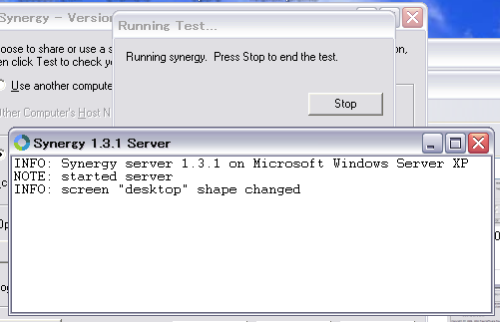
インストール方法
インストーラ(SynergyInstaller-1.3.1.exe)をダウンロードして実行する。マウス/キーボードを共有したいすべてのコンピュータにインストールが必要。
■デュアルディスプレイ使用時にマウスポインタの移動を制限する「Dual Display Mouse Manager」
デュアルディスプレイを利用している環境で、マウスポインタのディスプレイ間移動を制限するツール。このツールを利用することで、ディスプレイの境界を越える際に「引っかかる」ような遅延動作をさせることができる。なお、利用の際は各ディスプレイの位置をあらかじめ入力しておく必要がある。
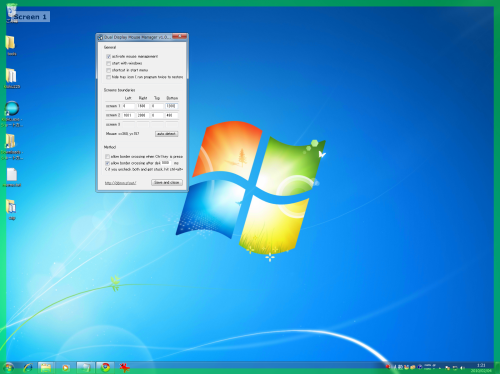
インストール方法
配布アーカイブ(DDMM_v1b_executable.zip)をダウンロードして任意のフォルダに展開する。
■クリップボードの履歴を保存して再利用「Ditto-cp」
クリップボードにコピーされたテキストや画像、そのほか各種データなどを保存しておき、あとから自由に呼び出せるようにするツール。複数のPC間で、ネットワーク経由でクリップボードを同期させることもできる。コピーされたテキストや画像などはショートカットキーで表示できるウィンドウで確認でき、マウス操作やキーボード操作で簡単にペーストできる。起動直後はUIが英語だが、設定変更して再起動することで日本語化も可能。
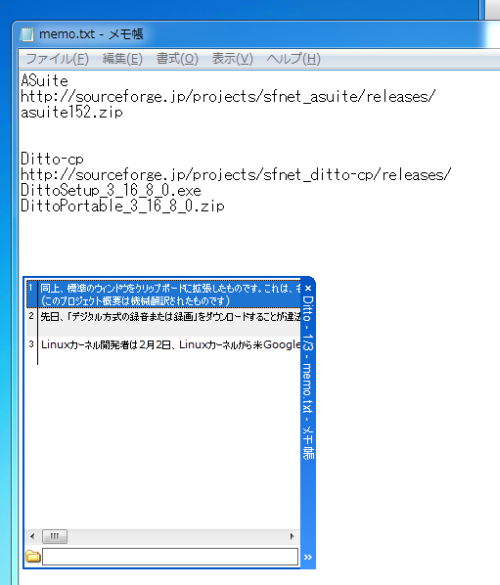
インストール方法
インストーラ(DittoSetup_3_16_8_0.exe)をダウンロードして実行する。インストール不要のPortable版(DittoPortable_3_16_8_0.zip)も用意されている。
■Windows Media Playerにいくつかのホットキーを追加する「wmpkeys WMP global hot keys plugin」
Windows Media Playerに、再生/停止や次/前、音量調整、早送り/巻き戻しといった操作をキーボードで行うためのホットキー(ショートカットキー)を追加するプラグイン。それぞれの操作に対し、任意のキーバインドを設定できる。
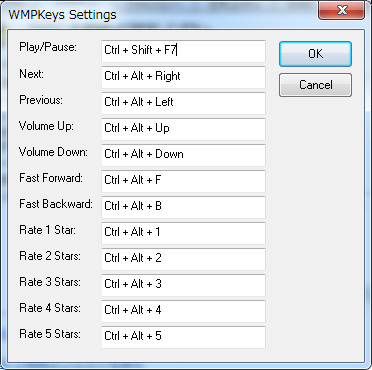
インストール方法
インストーラ(wmpksetup.msi)をダウンロードして実行し、Windows Media Playerのオプションダイアログ内「プラグイン」タブで有効にする。この画面内の「プロパティ」でキーバインドの変更が可能。
■WindowsのすべてのアプリケーションでEmacs風のキーバインドを利用可能にする「XKeymacs」(ダウンロードページ)
Windows上でEmacs風のキーバインドを利用可能にするソフトウェア。キーバインドごとに有効/無効を設定可能で、アプリケーションごとに有効にするキーバインドをカスタマイズすることもできる。そのほか、キーボードレイアウトの変更機能も備えている。

インストール方法
配布アーカイブ(xkeymacs347.zip)をダウンロードして任意のフォルダに展開する。
■インクリメンタルサーチでファイルを選択/起動できるアプリケーションランチャー「Blaze」
ホットキーとインクリメンタルサーチの組み合わせで素早くアプリケーションを起動できるアプリケーションランチャ−。「Alt+Ctrl+スペース」というショートカットキーでランチャーウィンドウが表示され、ここで起動したいアプリケーションを入力して選択する。プラグインによって機能を拡張でき、アプリケーションの起動だけでなく電卓といった機能なども利用可能。
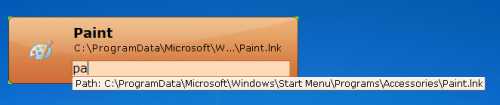
インストール方法
インストーラ(Blaze-0.5.2.3-Setup.exe)をダウンロードして実行する。インストール不要のポータブル版(Blaze-Portable-0.5.2.3.zip)も用意されている。
■実行ファイルだけでなくさまざまなファイルも登録できるインクリメンタルサーチ型ランチャー「Launchy」
Blazeと同様、ホットキーとインクリメンタルサーチの組み合わせでアプリケーションやファイルを開くことができるランチャー。ランチャーウィンドウは「Alt+スペース」で表示できる。アプリケーションの起動だけでなく、Internet Explorerの「お気に入り」や音楽、写真、各種ドキュメントなどを開くこともできる。そのほか、入力したキーワードをWeb検索エンジンで検索し、その結果をWebブラウザで開く機能もある。
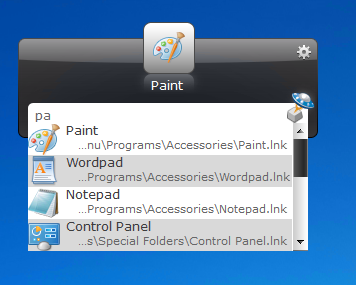
インストール方法
インストーラ(LaunchySetup212.exe)をダウンロードして実行する。
■クリップボード履歴管理機能や定型文入力、キーボードマクロ、アプリケーションランチャの機能を備えるコマンド入力式ランチャー「Passer」(ダウンロードページ)
クリップボード履歴の記録/呼び出しや定型文入力、キーボード操作の記録/実行といった機能を備えたコマンド入力型のアプリケーションランチャー。「右Ctrl+スペース」でコマンドウィンドウが表示され、そこにあらかじめ登録しておいたコマンドを入力することでアプリケーションを起動できる。また、「右Shift+スペース」でクリップボードの履歴を呼び出したり、特定のキーボード操作を自動で行うことが可能。
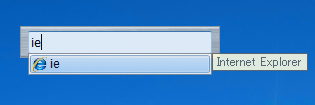
インストール方法
配布アーカイブ(Passer-2.4.1-beta.zip)をダウンロードして任意のフォルダに展開する。
■スタートメニュー風のメニューからアプリケーションを起動できる「ASuite」
あらかじめ登録しておいたアプリケーションをツリー形式のメニューから選択して実行するタイプのアプリケーションランチャー。タスクバーの通知領域に表示されるアイコンをクリックするとメニューが表示され、そこからアプリケーションやファイル/フォルダを選択して開くことができる。メニューの外観はカスタマイズ可能で、Windows 2000風のものと、Windows Vista/7風のものが利用できる。
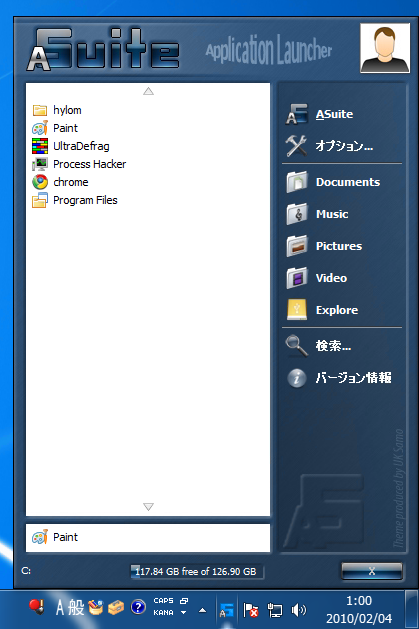
インストール方法
配布アーカイブ(asuite152.zip)をダウンロードして任意のフォルダに展開する。
■シンプルなボタン型ランチャー「Special Launch」(ダウンロードページ)
シンプルなボタン型アプリケーションランチャー。ランチャーウィンドウ内に表示されるアイコンをクリックしてアプリケーションを起動できる。使用していない時は自動的にウィンドウを隠す機能があり、またプラグインで機能を拡張できる。プラグインにはメールチェッカーやカレンダー/時計、クリップボードの履歴管理、CPU使用率表示などさまざまなものが用意されている。
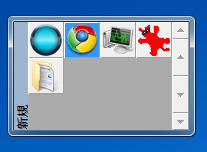
インストール方法
インストーラ(sl414.exe)をダウンロードして実行する。